 Accueil
>
Conseils d'édition
> Top 15 éditeurs PDF gratuits en 2025
Accueil
>
Conseils d'édition
> Top 15 éditeurs PDF gratuits en 2025
Les 15 meilleurs éditeurs PDF gratuits en 2025
Réponse Rapide : Quel éditeur PDF choisir en 2025 ?
Découvrez les meilleurs éditeurs PDF — gratuits et professionnels — pour lire, modifier, convertir et sécuriser vos fichiers, en ligne ou hors ligne. Pour gagner du temps, téléchargez PDFelement.
- Partie 1 : Télécharger les meilleurs éditeurs PDF gratuits pour Windows
- Partie 2 : Télécharger les meilleurs éditeurs PDF gratuits pour Mac
- Partie 3 : Découvrir les meilleurs éditeurs PDF gratuits en ligne
- Partie 4 : Comment choisir le meilleur éditeur PDF ?
- Partie 5 : Existe-t-il un éditeur PDF complètement gratuit ?
- Partie 6 : Tout savoir sur l’édition PDF
Partie 1 : Télécharger le meilleur éditeur PDF gratuit pour Windows
1. PDFelement - meilleur éditeur PDF hors ligne pour les utilisateurs soucieux du budget
PDFelement s’impose comme l’un des meilleurs éditeurs PDF gratuits à télécharger sur Windows. Il représente une alternative intéressante à Adobe Acrobat, souvent considéré comme la référence pour l’édition des PDF. Bonne nouvelle : cet excellent éditeur PDF hors ligne possède une version d’essai gratuite avec des fonctions basiques d’édition. La version payante est également abordable comparée aux autres logiciels PDF.
Il intègre de nombreuses fonctionnalités utiles : annotation, édition, conversion de PDF dans d’autres formats, ajout de signature, remplissage de formulaires PDF. En bref, ce meilleur éditeur PDF pour Windows téléchargeable gratuitement offre une solution complète et intuitive pour modifier vos fichiers PDF. Par exemple, il est possible d'éditer le texte, d’ajouter ou de supprimer des images, de modifier ou retirer des filigranes ou l’arrière-plan, etc. De plus, il propose un grand espace de stockage cloud (jusqu’à 100 Go) via Wondershare PDFelement Cloud. Téléchargez dès maintenant ce logiciel PDF simple d’utilisation.
 100% sécurité garantie
100% sécurité garantie  100% sécurité garantie
100% sécurité garantie  100% sécurité garantie
100% sécurité garantie  100% sécurité garantie
100% sécurité garantie Version gratuite : la version gratuite de PDFelement permet de modifier, annoter, convertir, assembler et séparer vos fichiers PDF. Elle vous autorise à combiner et convertir jusqu’à 3 fichiers gratuitement.
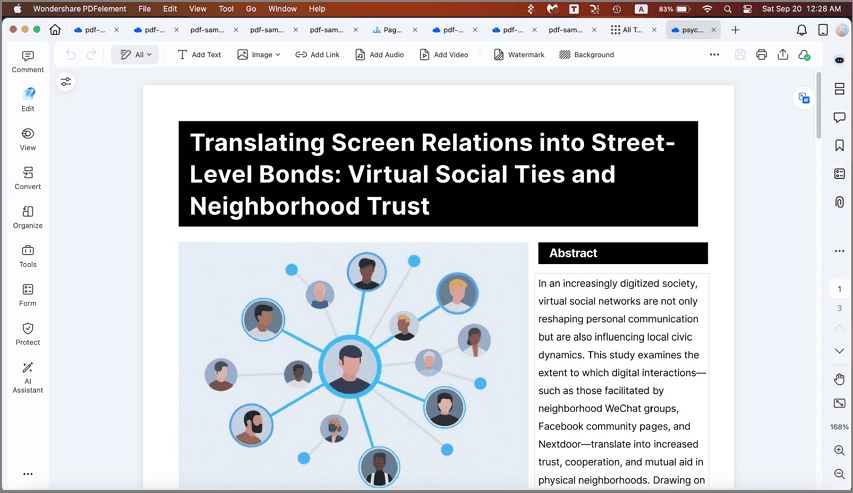
Avantages
- PDFelement propose toutes les fonctions d’Adobe à moindre coût, ce qui en fait l’éditeur PDF au meilleur rapport qualité-prix.
- Vous pouvez l’essayer avant d’acheter la version complète.
- Son interface claire est adaptée aussi bien aux débutants qu’aux utilisateurs expérimentés.
- La sécurité de vos documents est préservée.
- Cette solution intègre la technologie OCR, qui facilite l’édition et l’extraction de PDF scannés.
- En plus, vous avez accès au service PDFelement Cloud pour consulter vos fichiers sur tous vos appareils.
- Il permet d’éditer, convertir, annoter, signer, protéger, compresser vos fichiers PDF…
Inconvénients
- Les fonctionnalités sont limitées avec la version gratuite d’essai hors ligne.
Passer à la version complète :
- La version gratuite propose des solutions PDF basiques.
- La version professionnelle de PDFelement est à 79,99 $ pour une offre PDF complète.
Compatibilité système
- Compatibilité Windows : meilleur lecteur et éditeur PDF gratuit à télécharger pour Windows Vista / 7 / 8 / 10 / 11.
- Compatibilité Mac : prise en charge complète de toutes les versions macOS (de 10.14 à macOS 13).
Comment éditer gratuitement un PDF avec PDFelement
Téléchargez PDFelement sur votre appareil et cliquez sur « Modifier » pour ouvrir un fichier PDF à éditer.
 100% sécurité garantie
100% sécurité garantie  100% sécurité garantie
100% sécurité garantie  100% sécurité garantie
100% sécurité garantie  100% sécurité garantie
100% sécurité garantie Modifier le texte : PDFelement détecte automatiquement tous les éléments modifiables du fichier. Sélectionnez un texte à éditer ou cliquez sur « Ajouter un texte » pour insérer du contenu.
Modifier une image : Faites un clic droit sur une image dans le PDF. Vous pourrez alors la supprimer, la faire pivoter, la redimensionner ou la remplacer. Ajoutez également de nouvelles images si besoin.
Modifier liens, filigrane, en-tête et pied de page : Ajoutez facilement des hyperliens cliquables au PDF, protégez vos fichiers confidentiels par filigrane, insérez une numérotation, etc.
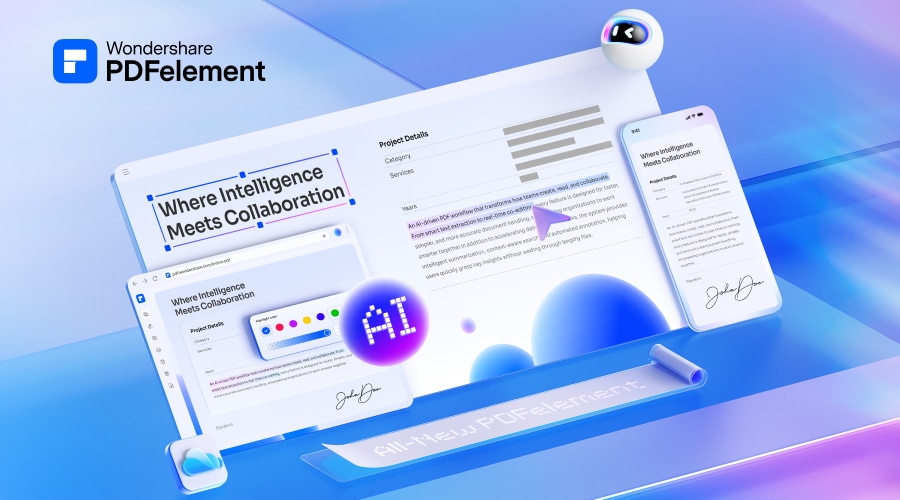
2. Adobe Acrobat - meilleur éditeur PDF pour une modification professionnelle
Impossible de nier que l’éditeur PDF Adobe Acrobat reste la référence pour l’édition des PDF et s’impose comme le meilleur outil hors ligne pour Windows 10, même si son prix est jugé élevé. Gardez à l’esprit que l’édition PDF concerne aussi les particuliers et petites entreprises : le tarif est donc important. Malgré tout, Adobe reste un excellent éditeur PDF avec de nombreuses fonctionnalités pour convertir, modifier et annoter vos fichiers.
Version gratuite : Adobe propose une période d’essai de 7 jours avec toutes les fonctionnalités d’Acrobat Pro DC. Modification, conversion, annotation de PDF : tout est gratuit pendant 7 jours.
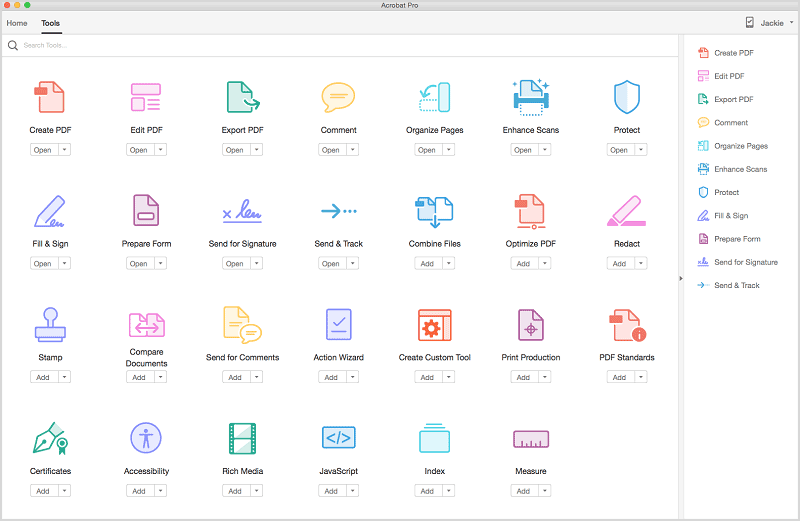
Avantages
- Un des meilleurs éditeurs PDF avec des fonctions professionnelles.
- Interface intuitive et agréable à utiliser.
- Intègre la technologie OCR pour modifier les PDF scannés.
Inconvénients
- Le prix de cet éditeur PDF est plus élevé que la concurrence.
- Le coût peut en limiter l’usage pour les particuliers ou petites structures.
Passer à la version complète : 179,88 $ par an ou 14,99 $ par mois pour l’abonnement.
Compatibilité système : Cet éditeur PDF fonctionne avec toutes les versions Windows.
Télécharger Adobe Acrobat gratuitement >>
3. Foxit PDF Editor - meilleur éditeur PDF pour usage professionnel
Foxit PDF Editor est un autre éditeur PDF gratuit qui permet de modifier un PDF sur Windows. Outre la modification, Phantom PDF offre la fusion et la séparation de fichiers PDF, l’annotation, le partage, la création de formulaires, et la conversion vers d’autres formats. Il est aussi possible d’ajouter un chiffrement, de caviarder des PDF et de les signer.
Version gratuite : Foxit PDF Editor propose une période d’essai gratuite de 14 jours, avec accès à toutes les fonctionnalités de l’éditeur.
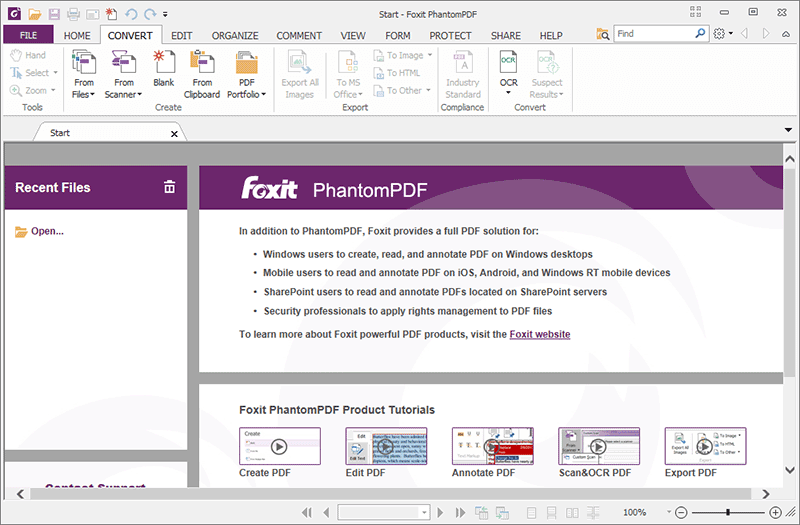
Avantages
- Essai gratuit de 14 jours pour tester le service.
- Fonction OCR pour éditer des PDF scannés.
Inconvénients
- Fonctionnalités limitées avec la version d’essai.
- L’interface de ce logiciel n’est pas la plus simple à prendre en main.
Passer à la version complète : Il existe trois versions : standard, business et éducation. La version standard coûte 159 $ (paiement unique).
Compatibilité système : Ce logiciel est aussi compatible avec tous les systèmes Windows.
Télécharger Foxit PDF Editor gratuitement >>
4. PDFsam Basic – logiciel d’édition PDF gratuit
Pour faciliter la modification de fichiers PDF, PDFsam Basic propose gratuitement un ensemble équilibré d’outils de gestion PDF. Ce logiciel hors ligne offre une solution complète pour fractionner, fusionner et extraire les pages d’un PDF.
Vous pouvez également utiliser PDFsam Basic pour mixer, pivoter ou insérer des pages. En résumé, c’est une solution efficace pour organiser et réorganiser vos PDF.
Fonctionnalités clés
- Fractionnement des documents par pages avec signet pour afficher différentes sections.
- Insertion de la même page PDF plusieurs fois dans un document.
- Possibilité de choisir la version finale du PDF généré.

Version gratuite : PDFsam Basic est un outil 100 % gratuit pour gérer vos PDF, sans frais cachés.
Avantages
- Cet éditeur PDF à télécharger est facile à utiliser, aucune action compliquée.
- Existe aussi en version 32 bits pour une compatibilité étendue.
Inconvénients
- Fonctionnalités essentielles telles que conversion, édition et annotation des PDF non incluses dans PDFsam Basic.
- Pas d’OCR dans PDFsam Basic : vous ne pouvez pas convertir un PDF image en texte éditable.
Compatibilité système : windows, mac et linux
Télécharger PDFsam Basic gratuitement >>
5. PDF4QT – éditeur PDF gratuit open source hors ligne
PDF4QT est un éditeur PDF open source conçu pour la modification hors ligne. Avec sa bibliothèque C++ performante, il propose de nombreuses fonctions d’édition et d’interactivité. PDF4QT offre une interface qui permet de distinguer toutes les différences d’un document en navigation page par page.
Fonctionnalités clés
- La lecture et l’édition de PDF se font facilement dans PDF4QT, grâce à une interface intuitive.
- Outre les fonctions basiques, il est possible de déplacer, dupliquer ou ajouter des pages à un PDF.
- Des options avancées sont aussi proposées : cryptage de documents, vérification des signatures électroniques, annotation de fichiers.

Version gratuite : le logiciel PDF4QT est totalement gratuit et open source, sans frais cachés, à télécharger facilement.
Avantages
- Conversion possible des pages PDF en images.
- Plusieurs plugins sont disponibles pour améliorer l’expérience utilisateur.
Inconvénients
- Certains protocoles de sécurité doivent encore être améliorés pour un usage optimal.
- Des progrès sont attendus pour l’édition des PDF afin d’améliorer la qualité logicielle.
Compatibilité système : windows et linux
Télécharger PDF4QT gratuitement >>
6. AbleWord – meilleur éditeur PDF et traitement de texte gratuit
Ce logiciel éditeur et rédacteur PDF est moins connu, mais il mérite sa place parmi les meilleurs éditeurs PDF hors ligne gratuits pour Windows. C’est aussi un traitement de texte, ce qui vous permet de modifier les fichiers PDF aussi simplement que sur Word. AbleWord prend en charge la modification et la mise en page des images, l’ajout / modification d’en-têtes et pieds de page, de tableaux, etc. La correction orthographique est aussi intégrée.
Version gratuite : éditeur PDF totalement gratuit. Installez-le et utilisez-le librement.

Avantages
- Simple à utiliser et gratuit.
- Compatible avec certaines fonctionnalités Word.
Inconvénients
- Fonctionnalités limitées.
- La qualité du rendu n’équivaut pas les meilleurs logiciels PDF professionnels.
Compatibilité système : Disponible pour Windows 10, 8, 7 et XP.
Télécharger AbleWord gratuitement >>
7. PDF-XChange Editor – éditeur PDF léger gratuit à télécharger
L’éditeur PDF-XChange convertit, annote, modifie et crypte vos PDF. Ce logiciel, considéré parmi les meilleurs éditeurs PDF, propose aussi des options comme la conversion de documents papier en champs PDF interactifs. Il devient ainsi possible de scanner des formulaires et de les convertir en formulaires remplissables grâce à l’OCR.
Version gratuite : aucune licence requise pour les modifications basiques. Les fonctions avancées ajoutent un filigrane s’il n’y a pas de licence.
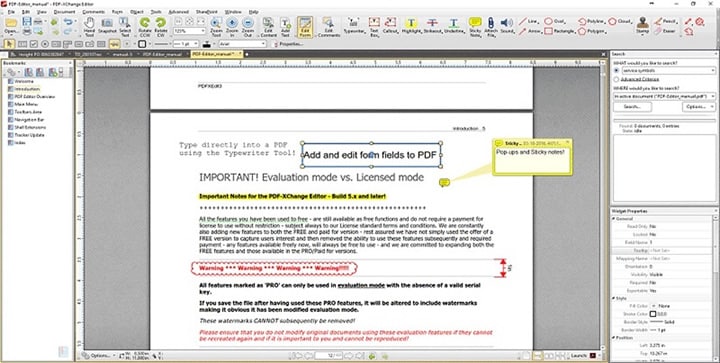
Avantages
- Permet d’éditer, convertir et réaliser de multiples autres actions.
- Fonctions d’OCR et de signature électronique incluses.
Inconvénients
- Disponible uniquement sur Windows.
Passer à la version payante : Tarif à partir de 56 $.
Compatibilité système : Compatible uniquement avec Windows.
Télécharger PDF XChange Editor gratuitement >>
Choisissez votre éditeur PDF gratuit pour essai
|
Fonctionnalités
|
PDFelement Télécharger Télécharger
|
Adobe Acrobat®
|
Foxit Phantom
|
PDFsam Basic
|
PDF4QT
|
AbleWord
|
PDF-XChange Editor
|
|---|---|---|---|---|---|---|---|
| Systèmes compatibles | windows, mac, ios, android | windows, mac, android, ios, web | windows, mac, ios, android, web | windows, mac et linux | windows et linux | windows | windows |
| Facilité d’utilisation | très simple | un peu complexe | moyenne | complexe | moyenne | simple | complexe |
| Édition PDF | oui | oui | oui | No | oui | oui | oui |
| Sécurité offerte | oui | oui | oui | oui | No | oui | oui |
| Tarifs | Abonnement annuel : 79,99 $ par an Licence perpétuelle : 129,99 $ |
Adobe pro : 239,88 $ par an Adobe standard : 155,88 $ par an |
139,99 $ par an | gratuit | gratuit | gratuit | 56 $ par an |
| Fonctionnalités OCR | oui | oui | oui | No | No | No | oui |
| Traitement par lots | oui | oui | oui | oui | No | No | No |
| Caviardage et sécurité des documents | oui | oui | oui | No | oui | No | oui, mais pas de caviardage |
Partie 2 : télécharger le meilleur éditeur PDF gratuit pour Mac
De nombreux éditeurs PDF disposent de versions Windows et Mac. Vous trouverez également des éditeurs PDF hors ligne gratuits dédiés à Mac. L’outil intégré Aperçu vous permet d’annoter et convertir des PDF gratuitement ; néanmoins, la modification de texte n’est pas disponible. Découvrez-en plus sur les meilleurs éditeurs PDF gratuits pour Mac.
1. PDFelement pour Mac – éditeur PDF incontournable pour tous les utilisateurs Mac
PDFelement pour Mac est un logiciel d’édition PDF pour Mac puissant qui permet de modifier le texte, les images, les liens dans le PDF, de créer et convertir des fichiers, d’ajouter des annotations et bien plus encore. Il intègre aussi un outil OCR pour transformer un PDF scanné en version éditable et recherchable.
 100% sécurité garantie
100% sécurité garantie  100% sécurité garantie
100% sécurité garantie  100% sécurité garantie
100% sécurité garantie  100% sécurité garantie
100% sécurité garantie 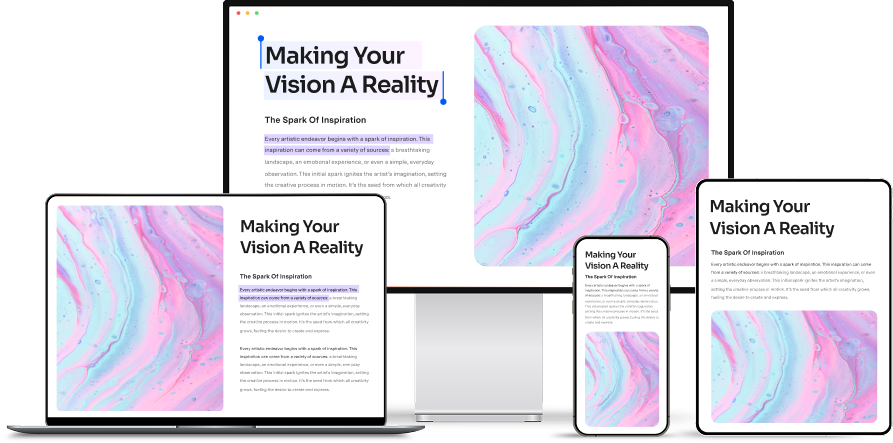
Avantages
- Un éditeur PDF gratuit à télécharger sur Mac, avec la possibilité de modifier, convertir, signer et protéger les PDF.
- Interface intuitive.
Inconvénients
- La version gratuite ajoute un filigrane sur les documents.
Passer à la version payante : Coût à partir de 79,99 $ par an. Licence perpétuelle disponible à 129,99 $
Compatibilité système : macos 10.14 à macos 13.
2. Aperçu – éditeur PDF gratuit intégré sur Mac
Aperçu est un éditeur PDF gratuit intégré à macOS. Il vous permet d’ajouter du texte, barrer ou surligner des passages, insérer des commentaires dans vos PDF. Vous pouvez aussi transformer votre PDF en JPG, PNG, etc., gratuitement sur Mac avec Aperçu. C’est le meilleur éditeur PDF gratuit à trouver sur Mac.
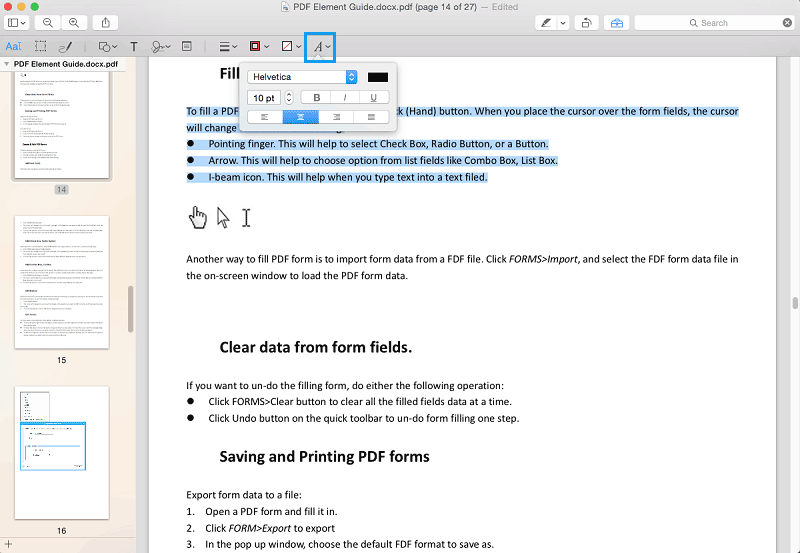
Avantages
- Logiciel d’édition PDF gratuit sans filigrane.
Inconvénients
- Impossible de modifier le texte ou les images dans un PDF.
- Impossible d’ajouter une image dans le PDF.
Partie 3 : découvrir les meilleurs éditeurs PDF gratuits en ligne
Il existe de nombreuses options pour utiliser un éditeur PDF gratuit, mais beaucoup imposent un filigrane ou exigent une inscription pour profiter de toutes les fonctions. Ces applications, qu’elles soient en ligne ou à installer, ne méritent pas vraiment le titre de meilleurs éditeurs PDF gratuits. Alors, quels sont les véritables meilleurs éditeurs PDF gratuits ? Voyons cela ensemble.
|
Fonctionnalités
|
HiPDF
|
Smallpdf
|
iLovePDF
|
PDFfiller
|
Sejda
|
PDF Buddy
|
|---|---|---|---|---|---|---|
| Modifier le texte | ||||||
| modifier des images | ||||||
| modifier un lien | ||||||
| vitesse | rapide | rapide | rapide | rapide | très rapide | lent |
| utilisation gratuite | gratuit avec limite de 20mo | essai gratuit 7 jours | gratuit avec limite de 100mo | essai gratuit 30 jours | 3 pdfs / mois | gratuit avec limite de taille |
| offre payante | 3,3 $/mois | 12 $/mois | 4 $/mois | 12 $/mois | 7,5 $/mois | 7,99 $/mois |
1. HiPDF - éditeur pdf en ligne gratuit et simple
Développé par Wondershare Technology, HiPDF est un éditeur PDF en ligne gratuit qui propose tous les outils indispensables pour gérer les PDF au quotidien. Pour éditer un PDF, vous pouvez ajouter du texte, des images, des formes. De plus, il intègre une large gamme de services PDF : conversion, chiffrement, compression, gestion de fichiers et de pages, OCR, API, etc. C’est une vraie plateforme tout-en-un pour vos besoins PDF. Chaque fonction dispose de sa propre page dédiée : il suffit d’y déposer vos fichiers PDF, d’effectuer les modifications souhaitées et de télécharger le résultat sans filigrane ni restriction.
Avantages
- 100 % gratuit, aucune condition ; offre Pro optionnelle avec plus de fonctionnalités
- une gamme complète d’outils rassemblant un éditeur pdf gratuit, un convertisseur, un compresseur, un ocr et bien d’autres fonctionnalités
Inconvénients
- les documents sont téléversés en ligne, ils peuvent donc être exposés à certains risques pendant le transfert
- vous aurez besoin d’une connexion internet stable et rapide lorsque vous travaillez avec des fichiers volumineux ou des processus complexes comme l’ocr
Passer à la version complète :6 € par mois.

2. smallpdf - éditeur pdf complet en ligne
smallpdf est une autre plateforme très connue de solutions pdf en ligne. elle propose une palette d’outils pdf comme un éditeur pdf gratuit, la compression de fichiers, la conversion, etc. cependant, la version gratuite verrouille beaucoup de fonctionnalités importantes derrière un abonnement payant. ce service est très pratique si vous êtes dans un lieu inconnu et que vous devez accéder à un outil pdf depuis un ordinateur autre que le vôtre.
Avantages
- excellent outil de compression de fichiers
- outils pdf complets pour la conversion, l’édition, la sécurité, la signature, etc.
Inconvénients
- impossible de définir le nom du fichier traité lors de l’enregistrement
- peu performant avec les gros fichiers pdf
Passer à la version complète :12 € par mois.
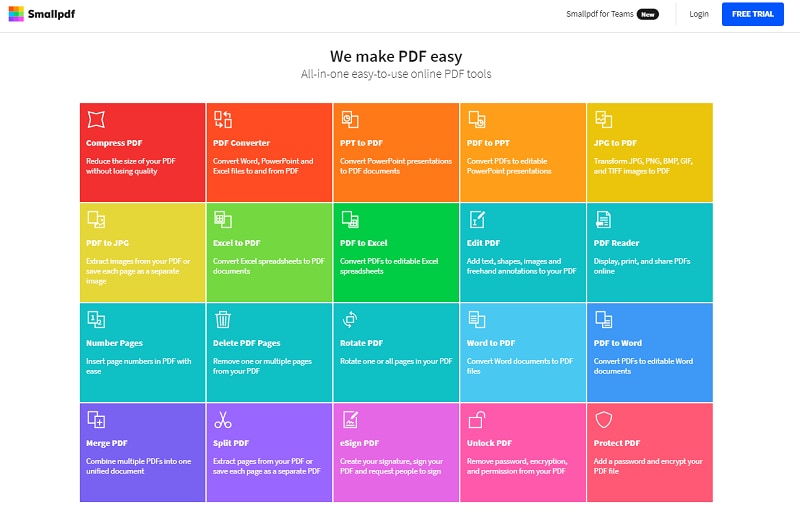
3. ilovepdf - éditeur pdf gratuit
ce service pdf en ligne propose une sélection d’outils pratiques pour éditer, convertir, compresser, gérer les fichiers ou les pages et même réparer des pdf. bien qu’il soit moins populaire que smallpdf ou hipdf, ilovepdf possède une gamme d’options équivalente pour faciliter le traitement des workflows de documents simples.
Avantages
- options "convertir en pdf" limitées
- pas d’outils avancés comme l’ocr
Inconvénients
- impossible de définir le nom du fichier traité lors de l’enregistrement
- peu performant avec les gros fichiers pdf
Passer à la version complète :4 € par mois.
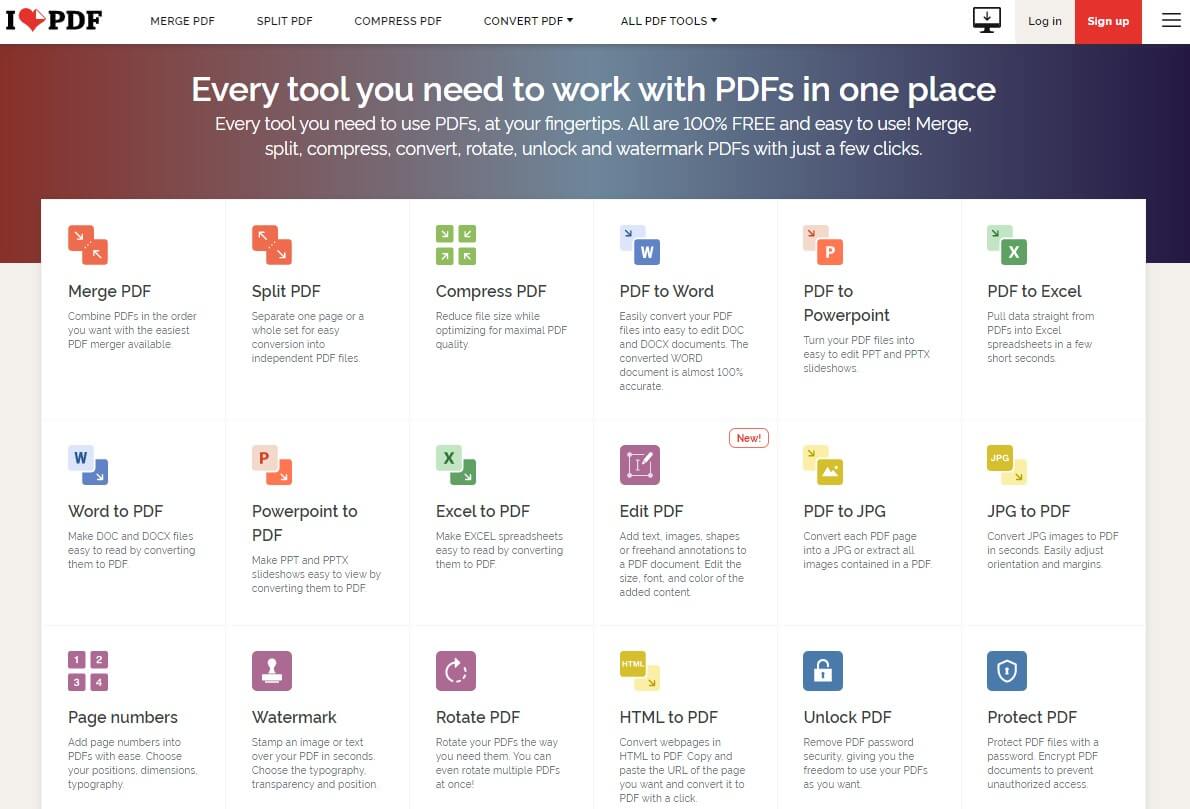
4. pdfFiller - outil gratuit polyvalent d’édition pdf en ligne
les outils proposés sur pdfFiller sont présentés autrement que sur la plupart des éditeurs pdf en ligne, l’objectif étant clairement d’apporter les bons outils à chaque profil d’utilisateur. ainsi, la société offre différentes solutions sur mesure pour les secteurs tels que la santé, la finance, le juridique, etc. la plateforme en ligne propose plusieurs outils pdf essentiels pour les professionnels de ces domaines et d’autres.
Avantages
- outils pdf ciblés selon les besoins
- intégration api et tiers
Inconvénients
- la plateforme en ligne peut parfois être lente ou ne pas répondre
- fonctionnalités avancées limitées, notamment ocr et api
Passer à la version payante : 12 € par mois.
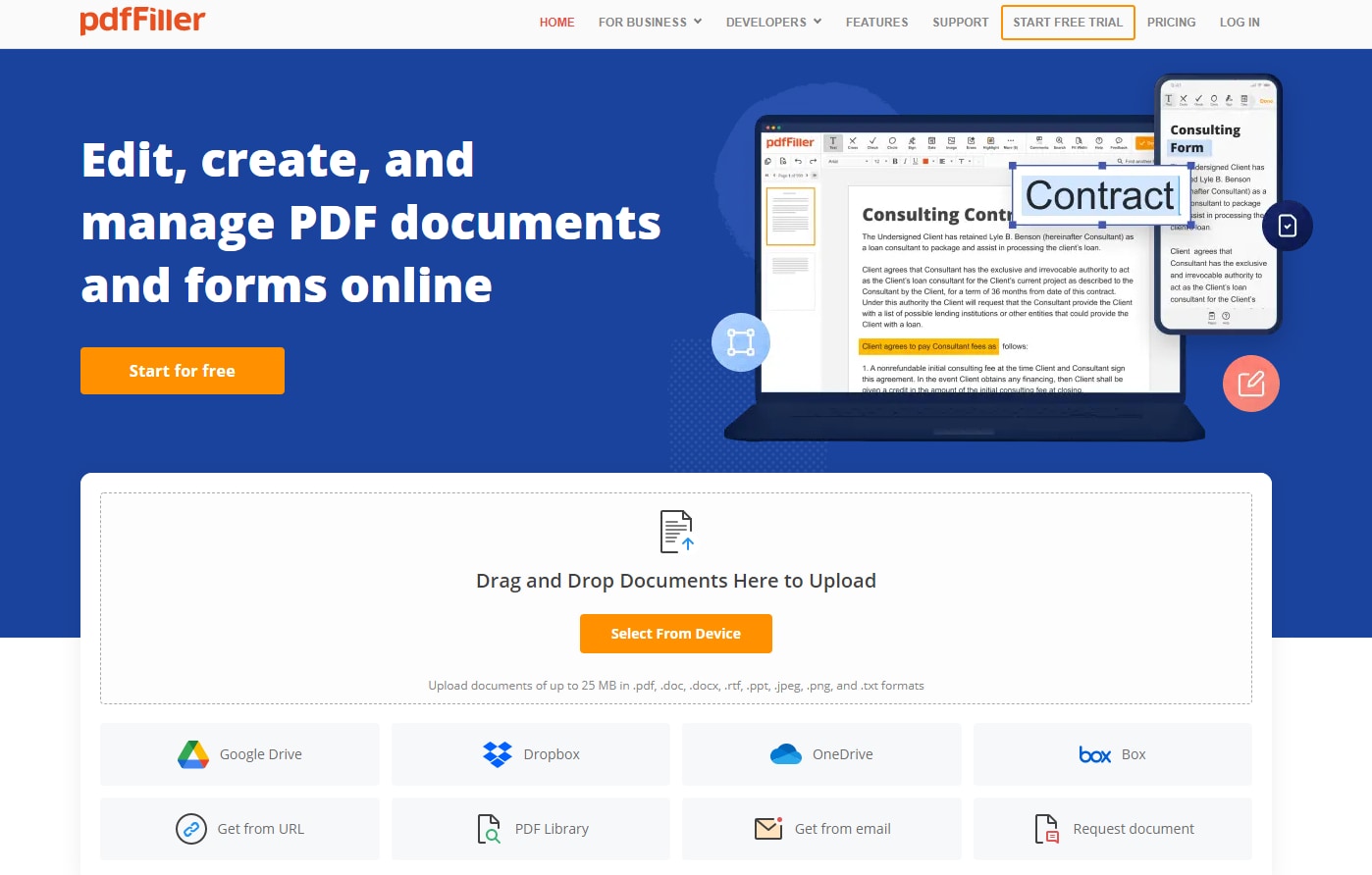
5. sejda pdf editor - éditeur pdf en ligne simple et gratuit
sejda fait partie des éditeurs pdf gratuits de notre sélection et se distingue par ses fonctionnalités avancées : il permet d’éditer très facilement vos fichiers pdf. outre l’édition de pdf, il vous offre la possibilité d’ajouter des signatures, des commentaires ou des liens, de créer des formulaires pdf interactifs et de modifier le contenu des documents.
Avantages
- vous pouvez éditer un nombre illimité de documents.
- aucune restriction sur le nombre de pages ou la durée d’utilisation.
Inconvénients
- moins sécurisé que les autres éditeurs pdf.
- pas d’ocr intégré dans cet éditeur pdf en ligne.
- interface utilisateur peu intuitive.
Passer à la version complète :7,5 € par mois.

6. pdf buddy - éditeur pdf en ligne pratique
il s’agit d’un autre très bon éditeur pdf gratuit. inutile de le télécharger ou de l’installer sur votre ordinateur, l’édition de pdf se fait directement en ligne et gratuitement. c’est un éditeur pdf gratuit pour windows permettant de modifier facilement vos fichiers pdf en ligne – tout se passe dans le navigateur.
Avantages
- téléverser et éditer les fichiers est simple.
- instructions claires pour réaliser rapidement vos tâches.
- l’inscription prend seulement quelques minutes.
- c’est un éditeur pdf gratuit pour windows.
Inconvénients
- les fonctionnalités sont limitées, donc vous ne pourrez pas tout faire avec cet éditeur, comme fusionner des fichiers pdf ou en créer un nouveau.
- la sécurité et la confidentialité des documents posent problème car toute modification s’effectue sur internet.
Passer à la version payante : 7,99 € par mois.
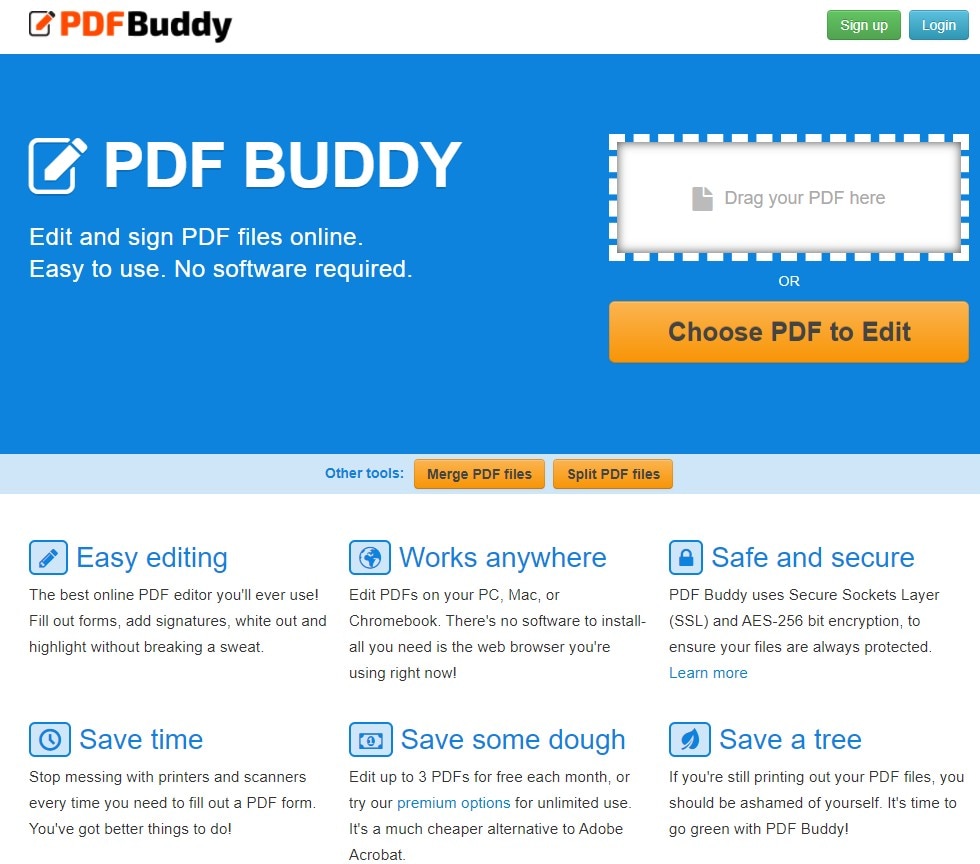
Partie 4 : comment choisir le meilleur éditeur PDF ?
voici notre sélection des meilleurs éditeurs pdf :
- Adobe Acrobat: idéal pour l’édition pdf professionnelle.
- wondershare pdfelement: parfait pour les utilisateurs à petit budget.
- foxit pdf editor: idéal pour les besoins professionnels.
- PDF-XChange Editor: parfait pour les éditions rapides et légères.
- preview: meilleur éditeur pdf gratuit pour les utilisateurs mac.
- pdfFiller: référence pour éditer les formulaires pdf.
- HiPDF: interface conviviale et édition facile.
le choix du meilleur éditeur pdf dépend de vos besoins spécifiques, du type de fichiers pdf avec lesquels vous travaillez et de vos critères de budget. prenez le temps d’évaluer ce qui vous convient pour trouver l’éditeur pdf le plus adapté à vos habitudes d’édition et à vos contraintes financières.
1. fonctionnalités essentielles:
définissez vos besoins avant de choisir votre éditeur pdf. pour des modifications de texte simples, pensez aux outils en ligne efficaces et accessibles sans aucun téléchargement. si vous avez besoin de fonctions avancées comme l’ocr, la signature électronique, la protection par mot de passe ou l’intelligence artificielle de façon régulière, privilégiez un logiciel pdf de bureau.
2. fichiers pdf à traiter:
pour des fichiers sensibles comme des factures, contrats ou relevés bancaires, optez pour un éditeur pdf de bureau afin de garantir la sécurité de vos documents sans les téléverser sur un serveur externe.
3. budget:
il existe de nombreux éditeurs pdf gratuits en ligne, qui comportent souvent des limitations. les éditeurs pdf payants offrent plus de fonctionnalités, mais peuvent coûter cher, alors déterminez bien votre budget.
Partie 5 : existe-t-il un éditeur PDF complètement gratuit ?
techniquement, il n’existe pas d’éditeur pdf 100 % gratuit. la plupart des logiciels d’édition pdf proposent une version gratuite limitée et nécessitent une licence payante pour débloquer la version complète. la version gratuite peut inclure un filigrane ou ne pas permettre l’accès aux fonctions avancées. bon nombre d’éditeurs pdf en ligne, annoncés comme 100 % gratuits, limitent la taille ou le nombre de fichiers que vous pouvez traiter gratuitement avec leurs services.
Partie 6 : tout savoir sur l’édition PDF
1. qu’est-ce qu’un éditeur pdf ?
pdf signifie “portable document format”, un format pensé pour le partage et l’impression, idéal pour conserver des fichiers sans modification ultérieure. par défaut, ordinateur et smartphone ne proposent pas de fonction d’édition pdf directe.
c’est là qu’un éditeur pdf devient essentiel. il s’agit d’une application conçue pour modifier les pdf sans devoir les convertir en word, excel ou autre format éditable. avec un éditeur pdf, vous pouvez modifier du texte, des images, des filigranes, les couleurs et divers autres éléments contenus dans un pdf.
un bon éditeur pdf propose en principe de nombreuses fonctionnalités avancées : conversion de fichiers pdf, découpage ou fusion, protection par mot de passe, signature électronique, caviardage, etc.
pour les professionnels et entreprises qui gèrent des documents pdf (contrats, actes juridiques, factures, cv…), il est indispensable de disposer d’un logiciel d’édition pdf. cela facilite la gestion et la modification des pdf, offrant ainsi un outil polyvalent pour divers usages documentaires.
2. quels types d’éditeurs pdf existent ?
il existe 3 principaux types d’éditeurs pdf, selon vos besoins d’édition.
éditeurs pdf pour ordinateur: ils fonctionnent aussi bien sur windows, mac ou linux. outre les modifications basiques (corriger des fautes, ajouter du texte, supprimer des pages), les logiciels de bureau offrent de nombreuses options avancées, comme la création de formulaires interactifs, la conversion de pdf scannés en formats éditables, la génération de signets, la signature électronique, etc. ils sont parfaits pour une gestion pro des pdf et proposent des outils robustes pour toutes les tâches.
applications d’édition pdf pour mobile: ces applis sont conçues pour ceux qui travaillent sur smartphone ou tablette avec des pdf. elles permettent des modifications simples : ajout de texte, conversion en jpg/png, annotation, fusion ou découpage de fichiers. idéales pour les tâches légères, elles peuvent toutefois montrer leurs limites pour des besoins plus complexes.
éditeurs pdf en ligne: ils permettent de modifier directement vos pdf dans le navigateur, sans installer de logiciel. parfaits pour des modifications rapides comme un ajout de texte ou une correction de faute sur des fichiers pdf simples. cependant, ils peuvent être limités pour les fichiers volumineux ou complexes, avec des contraintes sur la taille et la vitesse de connexion internet.
3. quelle différence entre éditeur pdf et lecteur pdf ?
un lecteur pdf est conçu avant tout pour la lecture de documents pdf. il permet d’ouvrir vos fichiers, de les parcourir, zoomer, ajouter des signets. certains lecteurs offrent des fonctions basiques comme la surbrillance du texte, le dessin ou de légères modifications. les lecteurs connus (adobe reader, foxit pdf reader) sont efficaces pour ces usages.
un éditeur pdf, en revanche, sert à créer et modifier les documents pdf, comme un traitement de texte dédié. il permet d’éditer le texte, ajouter ou retirer des images, organiser les pages, créer des formulaires interactifs, convertir vers d’autres formats et inversement. les outils avancés permettent d’intégrer l’ocr (textes éditables), l’intelligence artificielle (résumés), l’envoi et suivi de signatures électroniques. c’est donc l’outil indispensable des pros (graphistes, auteurs, éditeurs…) qui travaillent sur des pdf modifiables au quotidien.
4. éditeur pdf en ligne ou hors ligne : quelles différences ?
les différences entre un éditeur pdf en ligne et celui installé sur votre pc sont nombreuses. les applications bureau utilisent vos ressources locales et exécutent des tâches complexes comme l’ocr ou la gestion de gros pdf. voici les principaux points à retenir :
bien qu’un éditeur pdf en ligne ne nécessite pas d’installation, il fonctionne uniquement avec une connexion internet. la plupart imposent des limites de taille, de 15 à 100 mo, ce qui rend le traitement de gros workflows difficile. l’éditeur pdf en ligne est adapté pour des modifications occasionnelles, du type correction de texte.
Avantages
- généralement léger
- très facile à utiliser, aucune application à télécharger
- service gratuit, limité en taille de fichier
Inconvénients
- temps de chargement parfois lent dû aux connexions serveur
- souvent impossible d’éditer un texte dans un tableau, une police spéciale, ou sur un pdf image
- risque de sécurité potentiel, car vos fichiers restent sur des serveurs inconnus pendant plusieurs heures
éditeurs pdf hors ligne sont installés sur vos appareils et fonctionnent sans connexion, assurant ainsi la sécurité des fichiers. ils gèrent parfaitement les tâches lourdes et les pdf volumineux jusqu’à 1–2 go. c’est le choix idéal pour travailler régulièrement sur des pdf.
Avantages
- expérience utilisateur rapide et fluide
- utilisation en toute sécurité hors ligne, aucune fuite de données
- plus de fonctionnalités grâce à l’exploitation des ressources locales
Inconvénients
- installation d’un nouveau logiciel nécessaire sur votre appareil
- pas totalement gratuit
5. google propose-t-il un éditeur pdf ?
non, google ne propose pas d’éditeur pdf. il n’y a pas d’éditeur pdf autonome fourni par google. cependant, avec google drive – le service cloud de google – il est possible de visualiser et stocker des pdf. l’ouverture des pdf sur drive autorise quelques modifications simples, mais cela reste très limité face aux vrais outils d’édition pdf.
google docs, intégré à google drive, permet d’effectuer quelques modifications simples sur un pdf (ajout de texte ou d’image). toutefois, les options de mise en page et les fonctionnalités sont nettement réduites comparé à un véritable éditeur pdf.
6. comment modifier un pdf gratuitement ?
si vous souhaitez simplement corriger un texte ou ajouter une phrase sur un pdf, vous pouvez le faire gratuitement. voici comment procéder :
utiliser google docs
- ouvrez votre pdf dans google docs. il tentera de convertir votre document pour le rendre éditable.
- une fois converti, modifiez le texte et la mise en forme. ensuite, téléchargez à nouveau le document au format pdf.
notez que la mise en page peut changer après la conversion en format éditable.
libreoffice draw
libreoffice est une suite bureautique open source et gratuite. son outil draw propose l’édition de pdf.
- ouvrez libreoffice et cliquez sur “draw drawing”.
- cliquez sur “fichier”, puis ouvrez le pdf à éditer.
- vous pouvez désormais modifier le texte ou les images du pdf.
- après modification, enregistrez puis cliquez sur fichier > exporter > exporter en pdf.
la version gratuite offre moins de fonctionnalités que les solutions payantes. choisissez un éditeur pdf payant si vous avez besoin de fonctions avancées ou d’une meilleure expérience de modification de pdf.
Conclusion
cet article vous a offert une vue d’ensemble sur les meilleurs éditeurs pdf gratuits disponibles. grâce aux informations fournies, on constate que wondershare pdfelement propose parmi les meilleures solutions de gestion pdf. les comparatifs détaillés vous permettront aussi d’identifier les meilleures options pour éditer un pdf hors ligne.
Téléchargement gratuit ou Acheter PDFelement
Téléchargement gratuit ou Acheter PDFelement
Articles connexes
- Comment ajouter un PDF à Apple Wallet ?
- Problème résolu : Comment ajouter un PDF à Google Wallet ?
- Comment ajouter facilement votre signature aux PDF avec Preview sur Mac ?
- Comment changer votre lecteur de PDF par défaut sur Mac - un guide simple
- Guide étape par étape : Comment ajouter une signature dans Pages sur Mac





Clara Durand
staff Editor